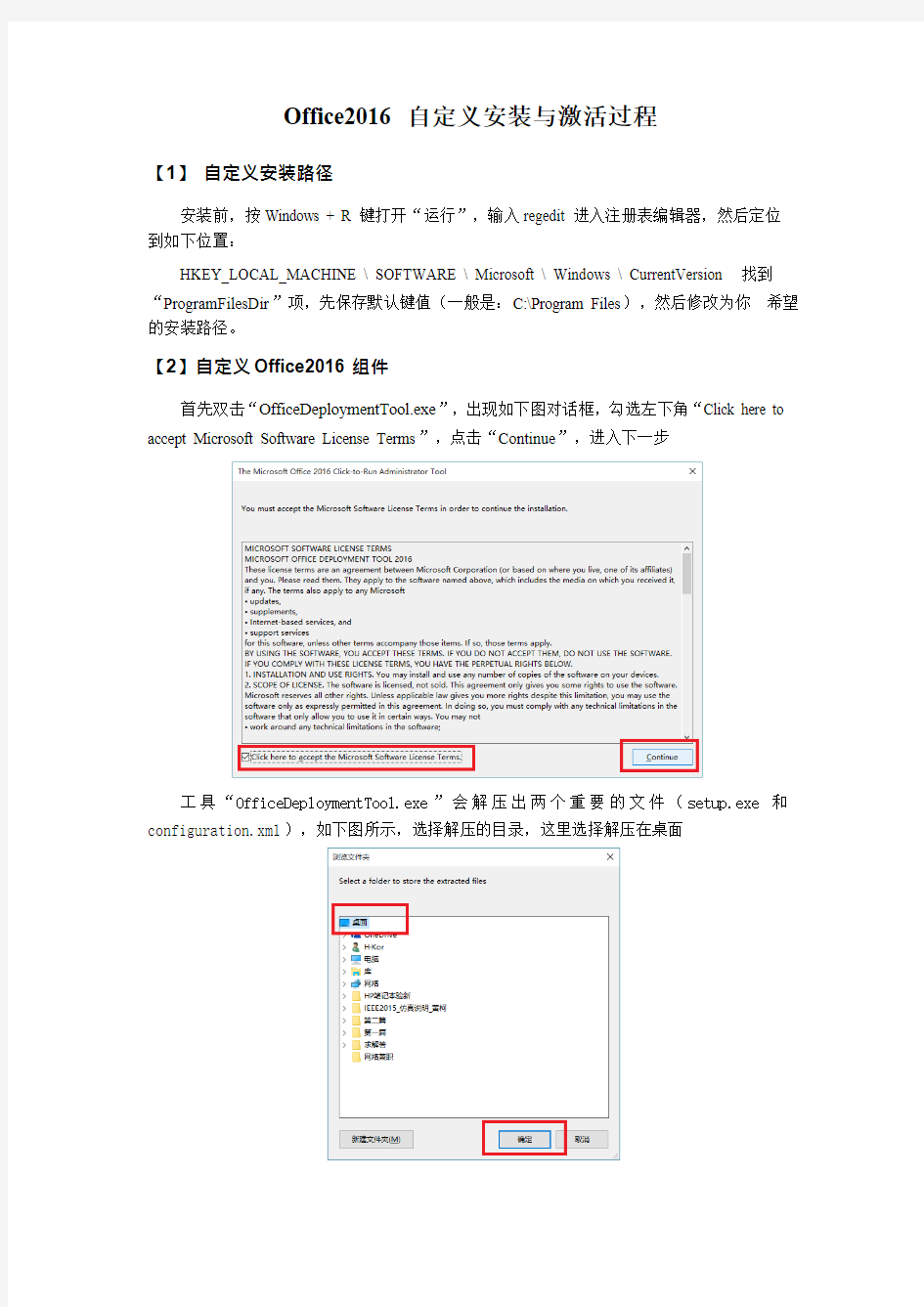
Office2016 自定义安装与激活过程-推荐下载
- 格式:pdf
- 大小:279.91 KB
- 文档页数:3
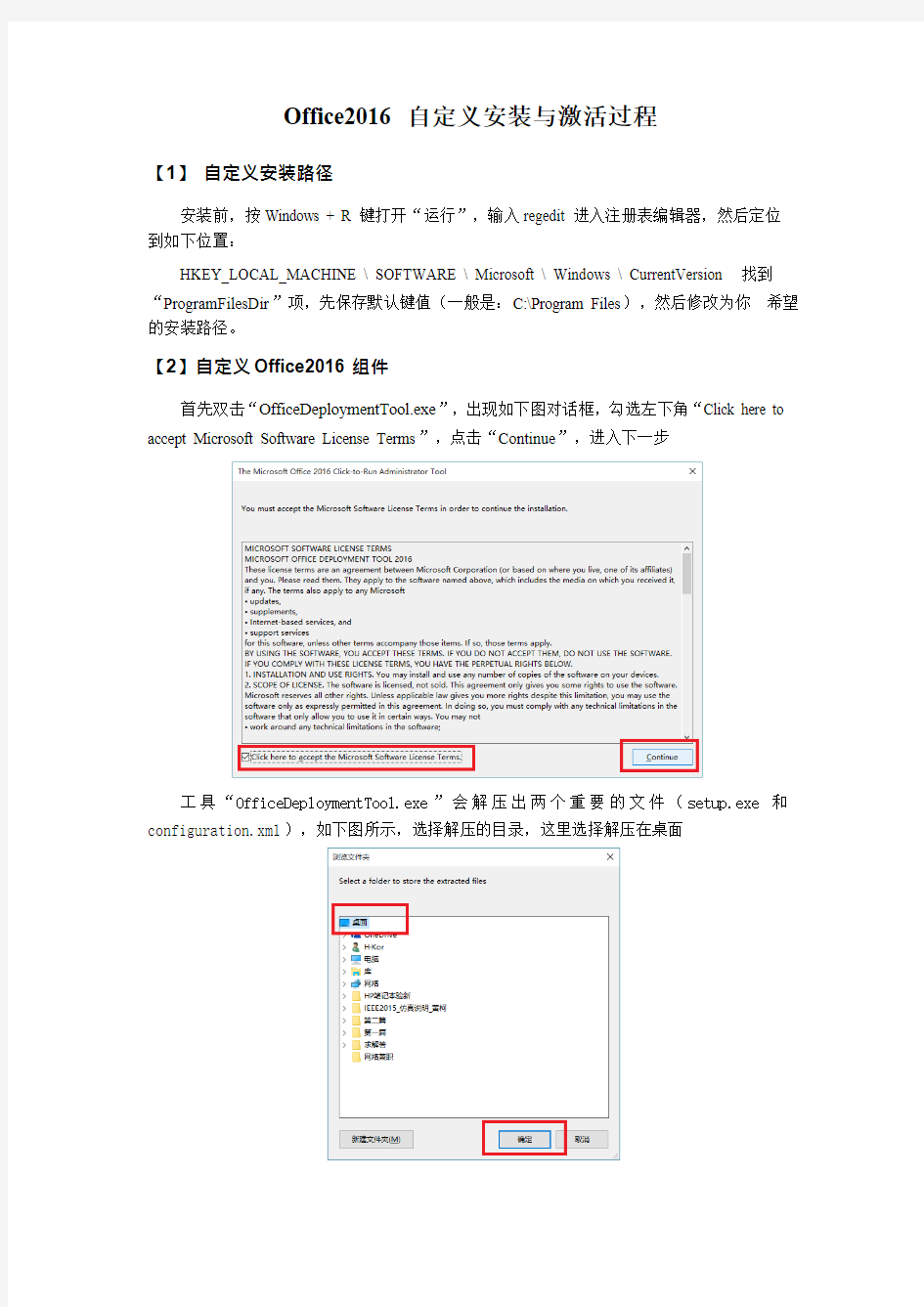
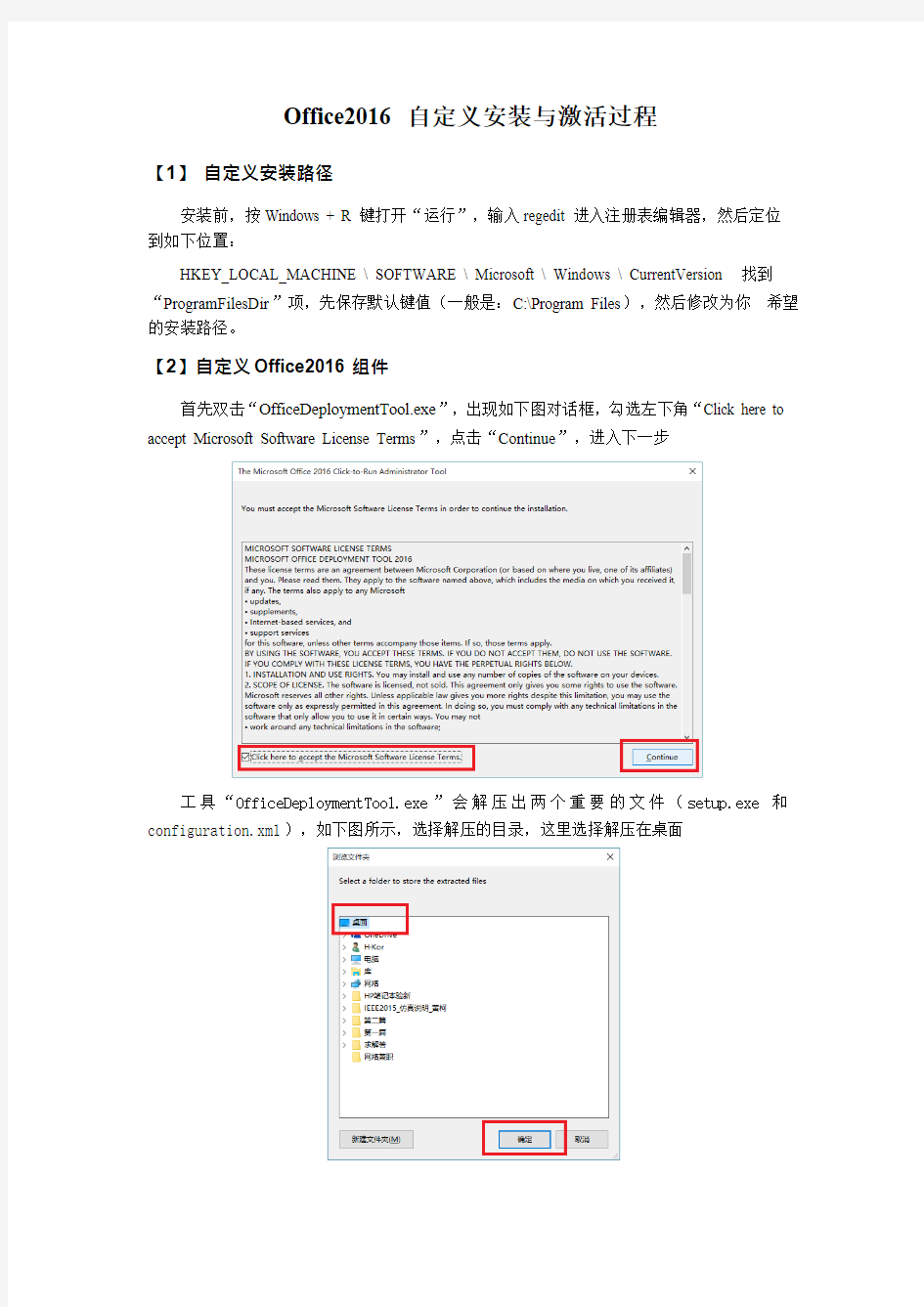
Office2016 自定义安装与激活过程
【1】自定义安装路径
安装前,按Windows + R 键打开“运行”,输入regedit 进入注册表编辑器,然后定位到如下位置:
HKEY_LOCAL_MACHINE \ SOFTWARE \ Microsoft \ Windows \ CurrentVersion 找到“ProgramFilesDir”项,先保存默认键值(一般是:C:\Program Files),然后修改为你希望的安装路径。
【2】自定义Office2016 组件
首先双击“OfficeDeploymentTool.exe”,出现如下图对话框,勾选左下角“Click here to accept Microsoft Software License Terms”,点击“Continue”,进入下一步
工具“OfficeDeploymentTool.exe ” 会解压出两个重要的文件(setup.exe 和configuration.xml),如下图所示,选择解压的目录,这里选择解压在桌面
采用虚拟光驱“daemon lite”加载office2106.iso 镜像,并记住镜像所在盘符
然后用notepad++或者记事本打开之前解压得到的configuration.xml 文件,将其中的内容修改为下图所示的样子:
OfficeClientEdition 表示架构,如果你想安装32 位则改为32, 想安装64 位则改为64;SourcePath 表示Office2016 ISO 镜像加载的位置,主要是盘符号;
Language 表示语言,zh-CN 表示中文,如果你安装的是英文,则为en-us;
ExcludeApp 表示不被安装的组件,你可以看到这里面不包括Word、PowerPoint 和Excel,我们的目的就是只安装这三个组件。你可以根据自己的需要删除或增加ExcludeApp。修改好后保存。你可以直接从下面复制代码:
接下来,按“windows + X”,选择“命令提示符(管理员)”,在CMD 窗口中输入以下两行命令:
1、cd /d C:\Users\H·Kor\Desktop,由于之前将setup.exe 和configuration.xml 两个文件解压在桌面,该句话用来将CMD 当前路径更改为桌面
2、setup.exe /configure configuration.xml,安装命令安装完成后,将更改的注册
表键值再改回原来的路径,然后将“ C: \ProgramData
\Microsoft \Windows \「开始」菜单”中的office2016 程序快捷图标属性的起始路径更改为你的安装路径(这一步很重要!)。
【3】自定义安装路径
完成安装后,进行破解。首先打开文件夹“office2016 patch”,以管理员身份分别运行Auto.cmd、Autopico.exe,最后完成破解,如下图: